Ventas a Consignación
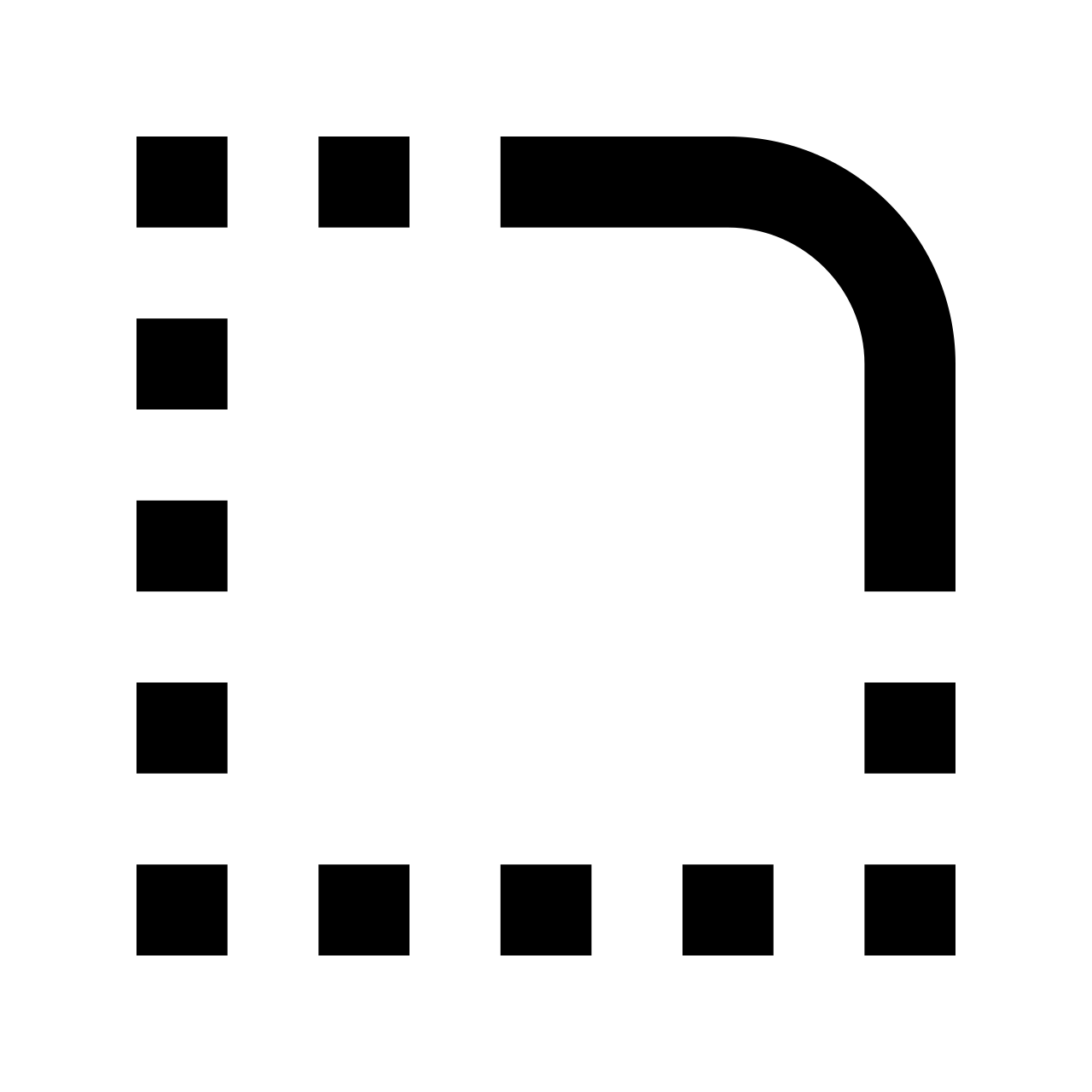
A continuación te diremos que debes hacer para activar la venta a consignación en estos sencillos pasos:
1. Habilitando funcionalidad
1.1. Ir a Punto de menú en Venta :: Preferencias : Preferencias.
1.2. En la sección de Ventas, en el campo Consignación a la Venta seleccionar el valor de la lista Enabled (habilitar).
2. Describiendo la funcionalidad
El proceso de consignación inicia cuando se transfiere material a un almacén virtual del cliente, para ellos deberás seguir estos pasos:
2.1. Ir a Inventario :: Transacciones : Consignación.
2.2. Teclea el nombre parcial o completo del cliente en el campo Cliente y da clic en el botón Buscar. Seleccionar el cliente de la lista y dar clic en el botón Siguiente.
2.3. El sistema desplegará las opciones configuradas de Enviar a de ese cliente. Seleccionar el Enviar a al que se transferirá el material de consignación y da clic en el botón Siguiente.
2.4. El sistema desplegará la pantalla de captura de productos. Teclea parcial o completo el número de producto y da clic en el botón Buscar. Seleccionar del campo lista el número de producto y da clic en el botón Siguiente.
2.5. El sistema desplegará las ubicaciones y los lotes del producto seleccionado.
2.6. Teclea en el campo Mover la cantidad de productos a transferir.
2.7. Selecciona de la lista Hasta Localidad de Almacén, el Almacén-Localidad de Consignación y da clic en el botón Agregar Item.
Nota: El Almacén normalmente es llamado Consignación. Las localidades llevan los nombre de los clientes para identificar de manera práctica la ubicación.
2.8. El sistema agrega el producto a la lista.
2.9. Si hay otro producto deberás repetir este proceso hasta capturar todos los productos a transferir.
2.10. Captura en el campo Referencia los comentarios relacionados a la transferencia de material de consignación.
2.11. Al terminar de capturar todos los productos da clic en el botón Grabar.
2.12. El sistema generará un documento PDF con los datos del Cliente y los productos a ser transferidos.
3. Orden de Venta
Al habilitar la funcionalidad de Consignación, en la Orden de Venta se despliega la casilla Consignación a la Venta que por omisión está deshabilitada.
Nota: Esta casilla sólo aparece para los clientes que tienen configurado un almacén de consignación (ver punto 4).
Si la casilla no es seleccionada, entonces el proceso de facturación será normal, si seleccionas el embarque se realizará desde el almacén de consignación, configurado en el cliente.
4. Configuración
Se agregó un campo en el catálogo de clientes llamado Ubicación de Consignación, por omisión no tiene un valor. Si seleccionas un Almacén de Consignación al crear una Orden de Venta aparecerá la casilla de Consignación a la Venta, la cual es descrita en el punto 3.
5. Creación del almacén de Consignación
5.1. Crea un almacén con nombre CONSIGNACIÓN y crea localidades con los nombres de los clientes.